3DMax中人物模型参考图设置教程
设·集合小编 发布时间:2023-03-15 14:00:21 1986次最后更新:2024-03-08 11:16:33
3DMax软件虽然被很多室内与建筑行业的朋友所使用,一般用来制作一些室内或者室外场景模型,但也有很多游戏行业也使用这个软件进行建模。游戏的话人物的建模是少不了的,而这些人物角色的建模也是最难的。很多朋友在设置方面就遇到了瓶颈,所以为大家分享一下3DMax中人物模型参考图设置教程。
工具/软件
电脑型号:联想(lenovo)天逸510s; 系统版本:Windows7; 软件版本:3DMax2020
方法/步骤
第1步
在桌面上,鼠标左键双击打开3DMax2020软件,鼠标左键单击菜单【文件】下的【新建】,如下图所示。

第2步
然后,在前视图中使用参考图,鼠标左键单击菜单【视图】下的【视图背景】,选择配置视口背景,如下图所示。

第3步
接着,在【配置视口背景】窗口中,鼠标左键勾选【使用文件】选项,如下图所示。
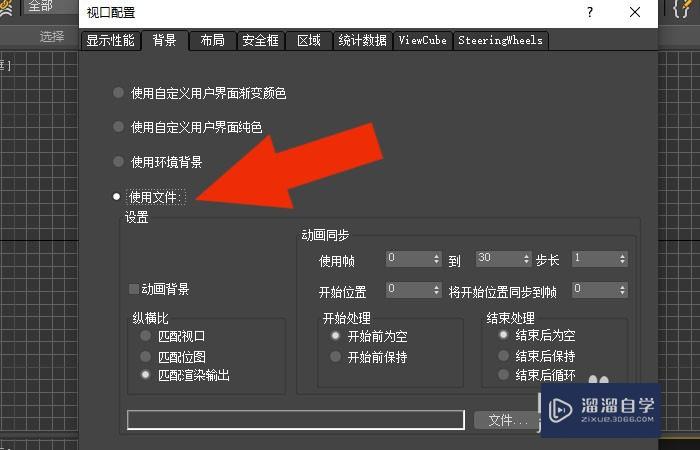
第4步
然后,在【配置视口背景】窗口中,鼠标左键单击【文件】按钮,如下图所示。

第5步
接着,在弹出的浏览文件夹窗口中,鼠标左键选择模型的正面参考图,如下图所示。
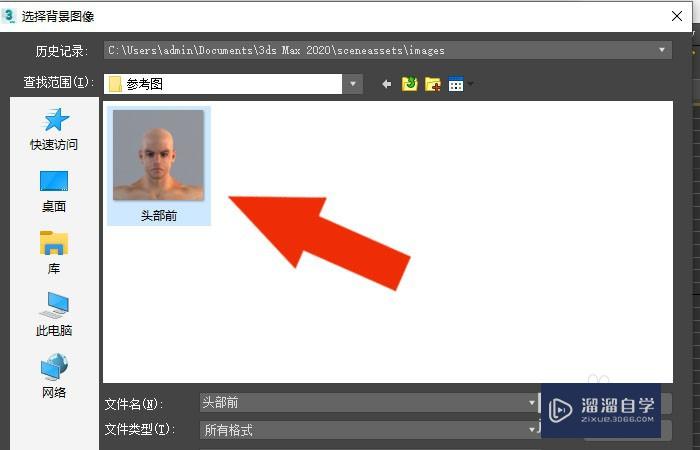
第6步
然后,在【配置视口背景】窗口中,鼠标左键单击【匹配位图】按钮,并单击【确定】按钮,如下图所示。

第7步
最后,在前视图窗口中,可以看到人物模型正面的参考图了,就可以绘制图形了,如下图所示。通过这样的步骤和方法,就学会了在3DMax2020软件中学会设置人物模型参考图了。

- 上一篇:3DMax旗帜材质设置教程
- 下一篇:3DMax如何制作十一圆角星柱?
相关文章
广告位


评论列表